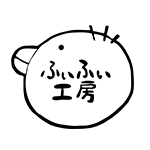raspberry_pi:セットアップ
差分
この文書の現在のバージョンと選択したバージョンの差分を表示します。
| 両方とも前のリビジョン 前のリビジョン 次のリビジョン | 前のリビジョン | ||
|
raspberry_pi:セットアップ [2017/10/18 11:39] fifi |
raspberry_pi:セットアップ [2017/11/19 10:34] (現在) fifi [Rasberry Piでrpi-cloneを使ってバックアップ] |
||
|---|---|---|---|
| ライン 41: | ライン 41: | ||
| ### ロケーションの変更 | ### ロケーションの変更 | ||
| - | ```bash | + | |
| - | $ sudo raspi-config | + | |
| - | > 4 Localisation Options > I2 Change Timezone > Asia > Tokyo > | + | |
| - | タイムゾーンの確認 | + | |
| - | $ date | + | |
| - | Sat 14 Oct 12:58:59 JST 2017 | + | |
| - | ``` | + | |
| - | コマンドでも出来る | + | |
| ``` | ``` | ||
| date | date | ||
| ライン 60: | ライン 53: | ||
| ``` | ``` | ||
| 設定ファイル (/etc/default/keyboard) を書き換えて、キーボードを変更します。 | 設定ファイル (/etc/default/keyboard) を書き換えて、キーボードを変更します。 | ||
| - | # XKBMODEL="pc105" | + | 英語104キーボードの場合 |
| - | # XKBLAYOUT="gb" | + | XKBMODEL="pc104" |
| - | XKBMODEL="OADG109A" | + | XKBLAYOUT="us" |
| - | XKBLAYOUT="jp" | + | XKBVARIANT="" |
| + | XKBOPTIONS="" | ||
| + | sudo reboot | ||
| ``` | ``` | ||
| + | |||
| + | |||
| + | [キーボードの種類](http://qa.elecom.co.jp/faq_detail.html?id=5262) | ||
| + | |||
| + | |||
| ###ユーザ名変更 | ###ユーザ名変更 | ||
| ライン 81: | ライン 80: | ||
| # 一旦ログアウトする | # 一旦ログアウトする | ||
| exit | exit | ||
| + | |||
| + | 次は仮ユーザで接続してユーザ名を変更します。 | ||
| ユーザ名を変更する | ユーザ名を変更する | ||
| + | 次は先程作成した仮ユーザ(tmp)でSSHから接続しましょう。 | ||
| + | その後、Piユーザのユーザ名、グループ名を変更します(例としてpi->adminに変更します) | ||
| # usermod -lでユーザ名をpiからadminに変更 | # usermod -lでユーザ名をpiからadminに変更 | ||
| sudo usermod -l admin pi | sudo usermod -l admin pi | ||
| ライン 92: | ライン 95: | ||
| exit | exit | ||
| + | これでpiユーザはadminユーザに生まれ変わりました(ファイルなどもそのまま引き継がれています) | ||
| パスワードを変更 | パスワードを変更 | ||
| + | 最後に、仮のユーザを削除してパスワードを変更しましょう。 | ||
| + | adminユーザでログイン(パスワードはpiと同じ) | ||
| # 仮ユーザを削除(多分警告的なのが出るかと思いますが、構わず削除して下さい) | # 仮ユーザを削除(多分警告的なのが出るかと思いますが、構わず削除して下さい) | ||
| sudo userdel tmp | sudo userdel tmp | ||
| ライン 226: | ライン 232: | ||
| - https://arakan60.mydns.jp/04kousaku/21-18sdcardbackup.php | - https://arakan60.mydns.jp/04kousaku/21-18sdcardbackup.php | ||
| - | SDへバックアップする方法は2種類. rsyncかrpi-cloneを使うかだ。 | ||
| - | 参考サイトを見ているとどうもrpi-cloneはデバイスの指定が大変そう? | ||
| - | cronとの連携している記事はrsyncなのでそれを使ってみる。 | ||
| - | ``` | + | |
| - | usbをマウントするツール | + | |
| - | sudo apt-get install -y usbmount | + | |
| - | 一旦リブート | + | |
| - | sudo reboot | + | |
| - | df -h | + | |
| - | ``` | + | |
| 基本 | 基本 | ||
| ライン 256: | ライン 254: | ||
| ``` | ``` | ||
| + | [年末なのでRaspberry Piも手入れをしましょう 〜 UpdateとBackup 〜]( | ||
| + | https://qiita.com/tsukaman/items/240888d360cc58ac2a04) | ||
| + | どうも[rpi-clone](https://github.com/billw2/rpi-clone)がよさそう。オプションをつければ対話なしでいけそう。 | ||
| + | ``` | ||
| + | $ git clone https://github.com/billw2/rpi-clone.git | ||
| + | $ cd rpi-clone | ||
| + | $ sudo cp rpi-clone rpi-clone-setup /usr/local/sbin | ||
| + | $ rpi-clone sda -f2 | ||
| + | ``` | ||
| + | ``` | ||
| + | # sudo apt-get install -y postfix (必要) | ||
| + | |||
| + | |||
| + | sudo crontab -e | ||
| + | 毎日朝5時に実行 | ||
| + | 0 5 * * * sudo rpi-clone sda -q | ||
| + | |||
| + | sudo /etc/init.d/cron restart | ||
| + | |||
| + | ログ | ||
| + | tail -f /var/mail/fi | ||
| + | tail -f /var/log/cron | ||
| + | ``` | ||
raspberry_pi/セットアップ.1508326786.txt.gz · 最終更新: 2017/10/18 11:39 by fifi